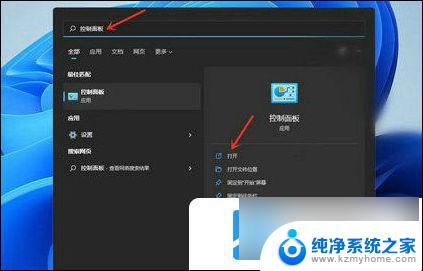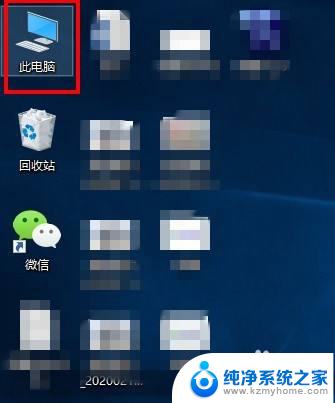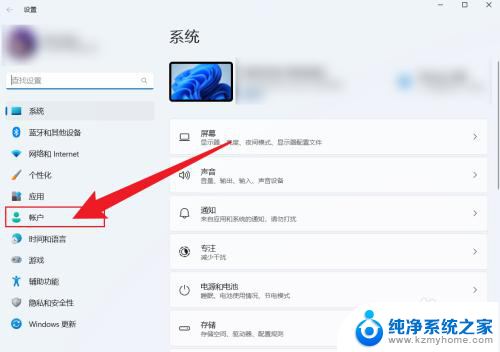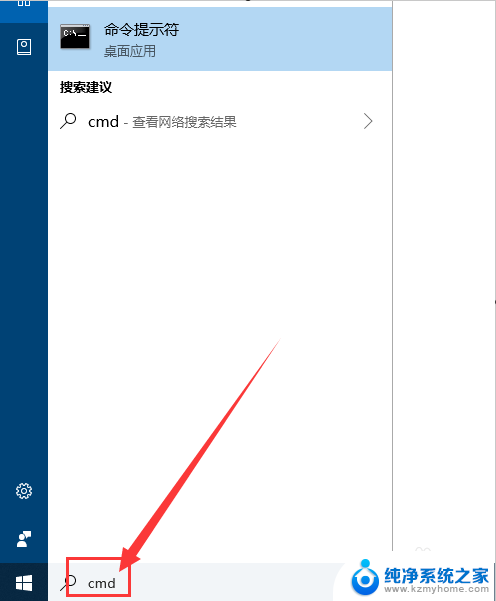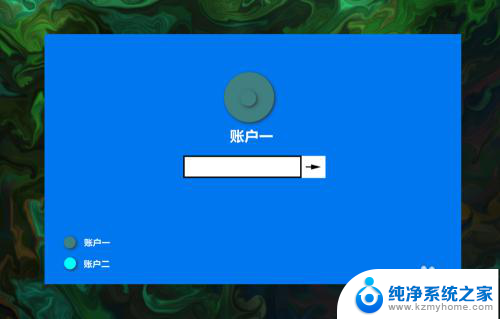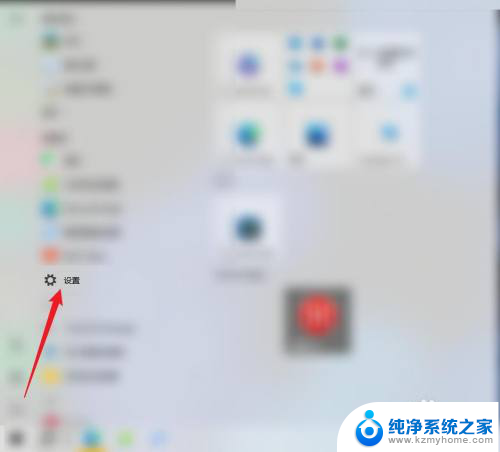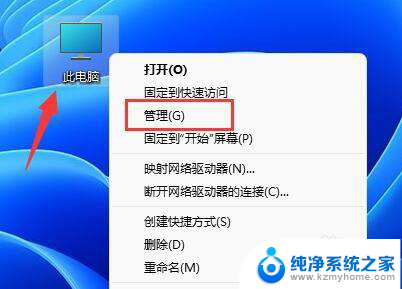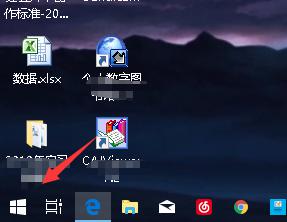win10一打开软件就弹出用户账户控制 Win10用户账户控制窗口不断弹出
更新时间:2024-06-07 17:38:01作者:kzmyhome
最近不少Win10用户反映,在打开软件时经常会弹出用户账户控制窗口,不仅影响了使用体验,还让人十分困扰,用户账户控制是Windows系统为了提高安全性而设置的一种机制,它会在用户尝试安装或运行某些程序时弹出提示框,要求用户确认操作。频繁弹出这种窗口无疑给用户带来了不便,让人感觉十分烦恼。究竟是什么原因导致Win10用户账户控制窗口不断弹出呢?如何解决这一问题?让我们一起来探讨。
操作方法:
1.点击控制面板
打开开始菜单,点击选择控制面板。
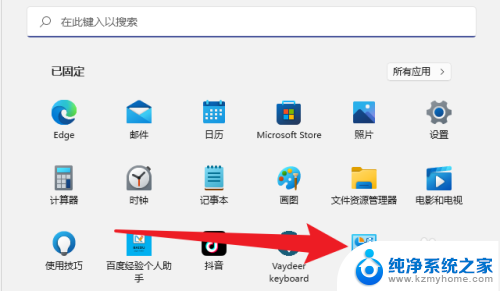
2.点击用户账户选项
点击控制面板的帐户用户选项。
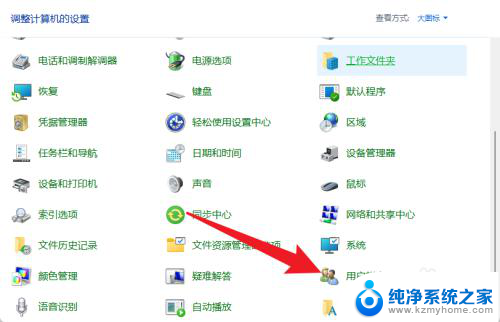
3.点击控制更改选项
点击界面的更改用户帐户控制设置选项。
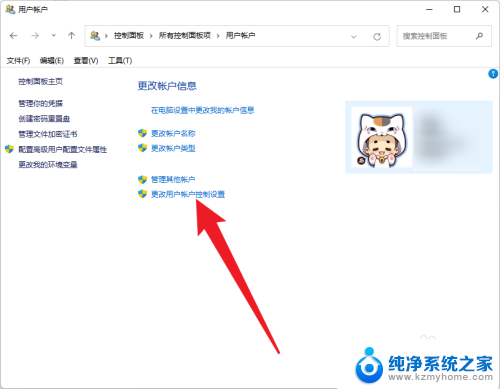
4.设置不通知
将滚动条设置到不通知处。
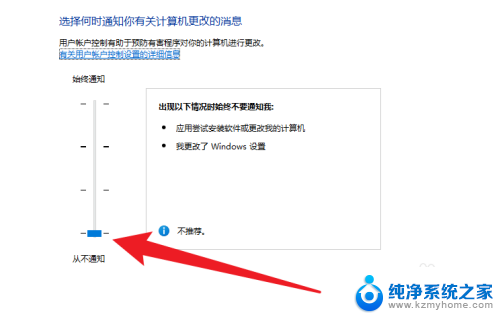
5.点击确定按钮
点击界面的确定按钮完成设置。
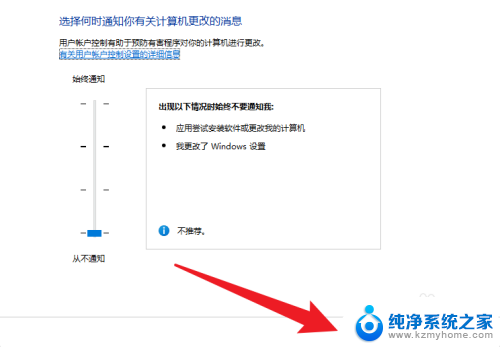
以上就是关于win10一打开软件就弹出用户账户控制的全部内容,如果你遇到相同情况,可以按照以上方法来解决。